DJI Mic の使い方:ファームウェア更新方法を紹介します
こんにちは。DJI CAMPインストラクターの池田です。
今回は、DJI Mic(マイク) をすでにお持ちの方や、これから購入を考えていらっしゃる方を対象に DJI Mic のファームウェアアップデート方法を紹介します。

特に、すでに DJI Mic をお持ちでファーム更新でつまづいていたり、お悩みの方は、ぜひ読んでいってください。DJI Mic は関連コンテンツも充実させております!ぜひあわせてご覧くださいませ。
ファームウェア更新に必要なもの
まずは必要物品について。下記3点を用意してください。
・PC
・DJI Mic
・USB Type-C通信用ケーブル
ケーブルはできれば DJI Mic に同梱されていたものが望ましいですが、市販品でもお使いいただけます。

ファームウェア更新手順
DJIの公式サイトを確認すると、ファームウェア更新ガイド(テキスト版)があり、更新手順が記載されています。
しかし、なんと表記は中国語と英語のみ。さすが DJI、いつものことながら今回も日本人ユーザーに語学力向上を促してきますね。
とりあえず、そのままでは外国語アレルギーの方の鼻水とくしゃみが止まりませんので、当該ページをざっくり日本語訳してみました。ファームウェア更新は以下のような手順で行ってください。
2. USB Type-Cケーブルを使って、トランスミッターまたはレシーバーをPCと接続
3. bin.ファイルをトランスミッターとレシーバーのルートディレクトリ内(ファイル階層における最上位)に配置
4. PCから切断すると自動でファームウェア更新が実行
5. 更新中は、レシーバーは「アップデート中…」と表示、トランスミッターはLEDが赤と緑で点滅
6. 更新完了後にレシーバーのファームウェアバージョンを確認し、正常に更新されていることを確かめる
7. ファームウェア更新が失敗した場合は、更新用のbin.ファイルを再ダウンロードして、レシーバーとトランスミッターを再起動して上記の手順を繰り返す
実際にやってみた
テキストの説明だけではわかりにくい部分もあるので、写真も合わせて詳しく見ていきましょう。
1. 更新用のbin.ファイルをダウンロード
それでは、先述の手順に従って実施してみましょう。まずはファームウェアのデータをDJI公式サイトからダウンロードしてください。ファームウェア → [BIN]と書かれているファイルをクリックすれば、ファイルをPCにダウンロードすることができます。
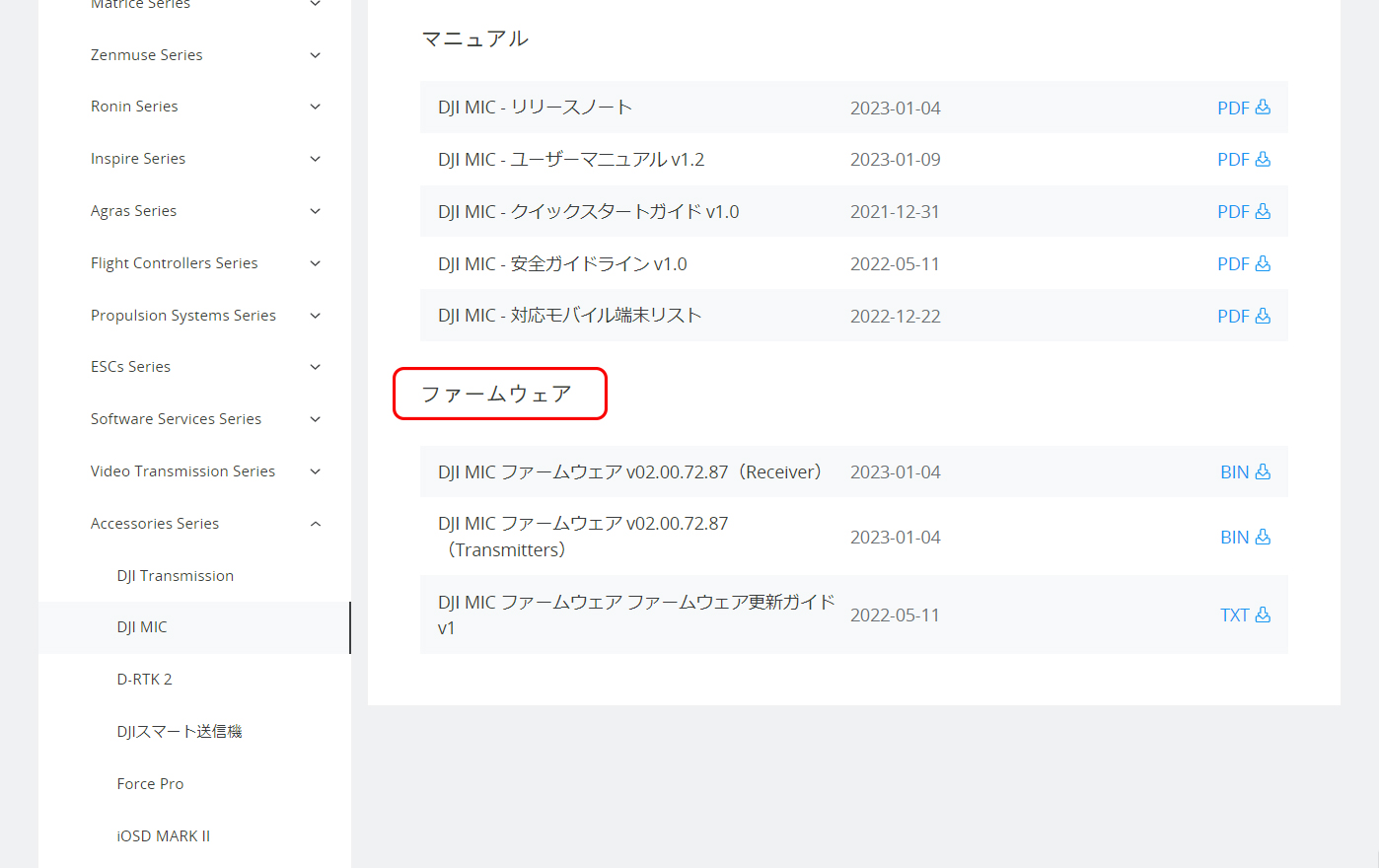
ダウンロードしたファイルのアイコンがこちらです。今回は2023年1月にリリースされた「v02.00.72.87」に更新してみます。ファイル名がとてもよく似ていますが、[rx]がレシーバー用、[tx]がトランスミッター(マイク)用です。
※拡張子(.bin)が表示されない方は、ファイル名を確認してください。
![]()
2. レシーバーの更新
では、レシーバーをPCに接続して内部ディレクトリにアクセスしましょう。1番上の階層に今回ダウンロードした 「dji_wirelessmic_rx_v02.00.72.87.bin」ファイル をコピーします。

あとはケーブルを抜くだけでファームウェア更新が実行されます。こちらが更新中の様子で、[更新中]と表示されていますね。

3. トランスミッターの更新
続けてトランスミッター(マイク本体)も更新します。同じくPCに接続して内部ディレクトリにアクセスしてください。1番上の階層にダウンロードした 「dji_wirelessmic_tx_v02.00.72.87.bin」ファイル をコピーします。
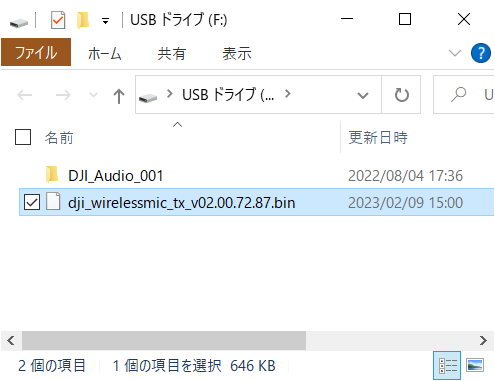
こちらもケーブルを抜くと更新が始まります。トランスミッターは画面がない代わりに更新中はLEDが赤・緑で交互に点滅します。

4. ファームウェアバージョンの確認
最後にファームウェアバージョンを確認しましょう。レシーバーのメイン画面を上から下にスワイプして、[設定]→[バージョン]→[ファームウェアVer.]と進みます。任意のバージョンにアップデートされていることを確かめて更新は完了です。

機材の導入相談はコチラ!
いかがでしたでしょうか。さほど難しくないファーム更新ですが、スマホ経由で簡単にファームウェアアップデートができる機材が増えた今は、bin.ファイルを扱うのは初めて、という方もいらっしゃったのではないかと思います。
DJI認定ストア 東京虎ノ門 では DJI Mic はもちろん、DJIのドローンやスタビライザーを幅広く取り扱っています。2月からはDJI Mavic 3Tの展示機も導入し、基本的にはほとんどの営業日ご覧いただけるように準備してあります。趣味から業務での利用まで広く対応させていただきますので、まずはお気軽にご相談ください。皆さまのご来店お待ちしております。

 お問い合わせ
お問い合わせ お買い物ガイド
お買い物ガイド ドローンガイド
ドローンガイド




























































